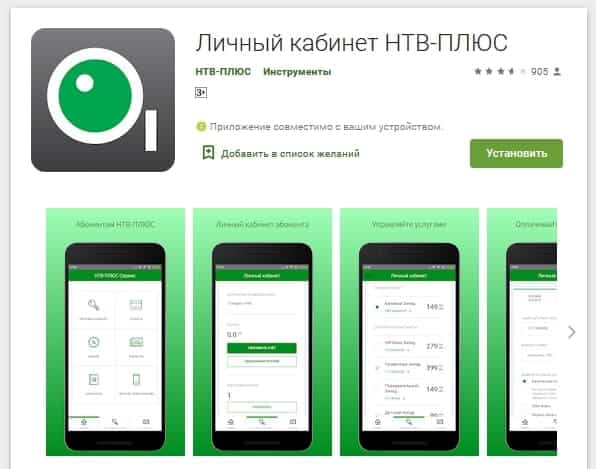Yadda za a canja wurin lambobin sadarwa daga Android zuwa iPhone domin duk lambobin sadarwa su sami ceto, canja wurin lambobin sadarwa daga Android zuwa iPhone 6, 7, 8, 11,12,13 – shigo da ba tare da data asarar, aiki hanyoyin a 2022-2023. Wadanda masu amfani da suka kwanan nan samu wani sabon smartphone suna sha’awar yadda za a canja wurin duk lambobin sadarwa daga Android zuwa iPhone. Akwai hanyoyi da yawa don shigo da littafin waya, wanda za’a tattauna a ƙasa.
- Yadda za a canja wurin lambobin sadarwa daga Android zuwa iPhone – duk shigo da hanyoyin ba tare da kuma tare da data asarar
- Yadda ake canja wurin lambobin sadarwa daga wayar android zuwa katin SIM na iphone
- Yadda za a canja wurin lambobin sadarwa daga iPhone zuwa Android via bluetooth
- Muna amfani da aikace-aikacen
- Yadda ake canja wurin lambobin sadarwa daga Android zuwa iPhone 11, 13 da sauran shahararrun samfuran bayan kunnawa
- Abin da idan babu lambobin sadarwa a kan apple smartphone bayan shigo da hanya – me ya sa da abin da za a yi
- Abin da idan ba duk bayanan da aka canjawa wuri ba – me yasa wannan ke faruwa da abin da za a yi
Yadda za a canja wurin lambobin sadarwa daga Android zuwa iPhone – duk shigo da hanyoyin ba tare da kuma tare da data asarar
Ga wadanda suka riga sun sayi sabuwar wayar “apple”, ko kuma za su yi ta, tabbas tambayar za ta taso yadda ake canja wurin duk lambobin sadarwa daga Android zuwa iPhone. Saboda ingantattun ayyuka, shigarwar daga littafin wayar da aka adana akan tsohuwar na’urar ba za a rasa ba.
Yadda ake canja wurin lambobin sadarwa daga wayar android zuwa katin SIM na iphone
Hanya mafi sauki ita ce canja wurin lambobin sadarwa daga Android zuwa katin SIM. Ya isa ya ajiye duk lambobin da ke kan SIM ɗin kuma saka shi a cikin tire na sabuwar wayar. Amma yana da kyau a kula cewa ana iya adana lambobin sadarwa har 255 akan katin SIM.
Idan kundin adireshin wayar ya ƙunshi ƙarin lambobi, dole ne ku nemi wata hanya ta daban don aika duk lambobi daga Android zuwa iPhone. Da farko, tabbatar cewa an adana lissafin mai kira a katin SIM ba akan na’urar kanta ba. A wannan yanayin, wajibi ne a aiwatar da matakan matakai masu zuwa:
- Bude tsarin aikace-aikacen “Lambobi” akan na’urar ku.

- Jeka saitunan littafin waya ta danna gunkin mai dige-dige uku.
- Danna kan Import/Export Lambobin sadarwa.

- Na gaba, kuna buƙatar zaɓar zaɓin “Export to drive: SIM”.
- Sannan za a tambaye ku daga wane tushe kuke son kwafi lambobin: daga littafin waya, Google ko messenger.
- Alama lambobin da ake buƙata tare da akwatunan rajistan shiga kuma tabbatar da zaɓinku.
Yadda za a canja wurin lambobin sadarwa daga iPhone zuwa Android via bluetooth
Akwai wata hanyar da ke ba ka damar shigo da lambobi daga Android zuwa iPhone ba tare da rasa bayanai ba. Kuna iya amfani da shi idan adadin lambobin waya masu ban sha’awa sun taru akan wayoyinku. Ana iya haɗa duk lambobin sadarwa zuwa fayil ɗin ajiya guda ɗaya. Algorithm na ayyuka kan yadda ake canja wurin lambobin sadarwa daga Android zuwa iPhone ta Bluetooth ya haɗa da:
- Jeka daidaitattun aikace-aikacen “Lambobi” akan na’urar ku ta Android.
- Fadada saitunan ta danna alamar ellipsis dake cikin kusurwar dama a saman allon.
- Yi zaɓi don goyon bayan zaɓin “Shigo da / Fitar da Lambobi”.
- Na gaba, danna kan “Aika lambobin sadarwa” abu.
- Littafin wayar za a nuna a kan allo, a cikin abin da za ka iya alama wadanda lambobin sadarwa cewa kana so ka fitarwa zuwa wani sabon iPhone.
- Sannan danna maballin “Aika” sannan a saka hanyar aika fayil tare da adana lambobin waya. A wannan yanayin, zaku iya amfani da adireshin imel, saƙon take, ma’ajiyar girgije ko Bluetooth.

- Don canja wurin lambobin sadarwa daga Android zuwa iPhone, kuna buƙatar saukar da tarihin da aka aiko zuwa wayoyinku.
Ya faru da cewa mai na’urar da ake bukata don fitarwa ba dukan tarho directory, amma kawai daya lamba. Misali, don aika wani bayanin tuntuɓar ku. Mataki-by-mataki umarnin kan yadda za a canja wurin lambobin sadarwa daga waya zuwa iPhone SIM daya bayan daya:
- Bude jerin lambobin sadarwa a kan smartphone tare da Android OS.
- Hana lambar da ake so ta riƙe sunan mai biyan kuɗi da yatsan ku. Menu ya kamata ya bayyana, yana sa ku zaɓi aikin sharewa ko aika.
- Anan kana buƙatar zaɓar zaɓin “Submit” kuma saka tsarin da za a aika da bayanin: ta hanyar rubutu, lambar QR, ko fayil vCard.

- Yanzu ya rage don nemo hanyar da ta dace don aika lamba a cikin jerin da aka tsara, kamar yadda aka bayyana a cikin umarnin da suka gabata. Bayan haka, za a tura lambar zuwa wurin da ya dace.
Hanyar da aka saba amfani da ita don shigo da Android zuwa iPhone shine aiwatar da tsarin aiki tare ta hanyar asusun Google. Jerin ayyuka zai kasance kamar haka:
- Kaddamar da Saituna app a kan tsohon na’urar.
- Nemo abin “Accounts” a wurin (dangane da nau’in OS da samfurin wayowin komai da ruwan, ana iya sanya shi daban).
- Nemo cikin jerin Google da aka gabatar kuma yi alama bayanin martabar da ake so idan kun shiga asusu da yawa a lokaci ɗaya.
- Kishiyar sashin “Lambobi”, ja mai kunnawa zuwa wurin kunnawa.
- Bude saitunan akan sabuwar wayar kuma zaɓi shafin “Passwords and Accounts” a wurin.

- Anan kuna buƙatar ƙara asusun Google, je zuwa saitunan sa kuma kunna maɓallin “Contacts” toggle. Hakanan ana iya amfani da wannan hanyar akan iPad.
Muna amfani da aikace-aikacen
Daga cikin wadansu abubuwa, da canja wurin lambobin sadarwa daga Android zuwa iPhone aikace-aikace kuma ba ka damar kwafe lambobin hannu zuwa na biyu smartphone. Idan akwai buƙatar canzawa zuwa sabon na’ura, to kuna buƙatar fitarwa ba kawai kundin adireshin tarho ba, har ma da sauran bayanan mai amfani. Za ka iya canja wurin lambobin sadarwa daga Android da sauran fayiloli a lokaci daya ta amfani da Motsa zuwa iOS mai amfani. A wannan yanayin, kuna buƙatar shigar da wannan aikace-aikacen akan tsohuwar wayar hannu kuma kunna iPhone. Bugu da ƙari, akwai irin wannan shirye-shiryen da aka tsara don shigo da bayanai. Ya kamata a haifa tuna cewa software na iya aiki ne kawai a karon farko da ka fara na’urar. Idan an yi amfani da wayar a baya, dole ne ku yi sake saitin masana’anta. In ba haka ba, OS zai ba da damar kwafin bayanai daga tsohuwar na’urar hannu zuwa iPhone. A halin yanzu mataki, yana da daraja amfani da Motsa zuwa iOS ayyuka. Na gaba, ya kamata ku bi saƙon don saita aiki tare tsakanin na’urori. Baya ga lissafin tuntuɓar, kuna iya kwafin gallery, aikace-aikacen da aka shigar da sauran fayiloli. Mataki-by-mataki jagora a kan yadda za a canja wurin lambobin sadarwa daga Android zuwa iPhone ta amfani da Canja wurin zuwa iOS app:
Mataki-by-mataki jagora a kan yadda za a canja wurin lambobin sadarwa daga Android zuwa iPhone ta amfani da Canja wurin zuwa iOS app:
- Sanya wannan aikace-aikacen hannu akan wayar ku ta Android.
- Gudun shirin da aka shigar kuma karɓi Dokar Sirri ta danna maɓallin “Ci gaba”.
- Sannan kuna buƙatar ba da damar zuwa wurin na’urar.
- Bayan haka, saƙo zai bayyana akan allon yana neman ka shigar da lambar lokaci ɗaya.
- Yanzu kana bukatar ka kunna iPhone. Lokacin da ka fara shi a karon farko, za a sa ka saita harshe da saitunan cibiyar sadarwa. Bayan haka, taga Apps & Data zai bayyana. Anan ya kamata ku yi amfani da maɓallin “Canja wurin bayanai daga Android” kuma danna kan “Ci gaba”.
- Jira har sai an nuna lambar lambobi 6 akan allon.
- Koma zuwa Android kuma shigar da wannan haɗin da ya zo iPhone. Bayan haka, menu na canja wurin bayanai ya kamata ya bayyana.
- Na’urar farko za ta nuna sakon da ke nuna cewa an samo iPhone. Anan kuna buƙatar danna maɓallin “Haɗa”.
- Yanzu ya rage don zaɓar nau’in fayilolin da kuke son canjawa zuwa sabuwar waya, misali, lambobin sadarwa, wasiku, ɗakin karatu na kafofin watsa labaru, asusun ajiya da sauran mahimman bayanai. Don ci gaba, danna maɓallin sunan iri ɗaya.
- Tsarin canja wurin bayanai yana farawa, ƙarshen abin da ya cancanci jira. Har sai lokacin, ana ba da shawarar a ajiye wayoyin hannu biyu a gefe. Lokacin aiwatar da hanya ya dogara da girman fayilolin.
- Lokacin da canja wurin da aka kammala, za ka bukatar ka ci gaba da kafa your iPhone ta samar da wani Apple ID.
Yadda ake canja wurin lambobin sadarwa daga Android zuwa iPhone: cikin sauri da sauƙi ba tare da rasa lambobin sadarwa da bayanai ba: https://youtu.be/lgH1S1_XVFY
Yadda ake canja wurin lambobin sadarwa daga Android zuwa iPhone 11, 13 da sauran shahararrun samfuran bayan kunnawa
Hanya mafi sauƙi don shigo da duk lambobin sadarwa daga Android zuwa iPhone 11 da tsofaffin samfura shine ƙirƙirar fayil ɗin VCF. A fitarwa tsari ne ba fundamentally daban-daban ga daban-daban iOS model. Don yin haka, ya kamata ku bi waɗannan umarni:
- Daga na’urar ku ta Android, je zuwa aikace-aikacen Lambobin sadarwa.
- A cikin saitunan, kunna zaɓin “Export”.
- Zaɓi zaɓi don ƙirƙirar fayil ɗin VCF kuma danna maɓallin “Ajiye”.
- Aika wannan fayil zuwa iPhone via email.

- Zazzage VCF kuma kunna ta akan sabuwar wayar hannu.
Yawancin masu sabbin na’urorin “apple” suna mamakin yadda ake canja wurin duk lambobin sadarwa daga Android zuwa iPhone 13/14. A wannan yanayin, shi ne dace don amfani da wani ɓangare na uku shirin MobileTrans-Phone Transfer. Duk wayoyin hannu biyu suna buƙatar haɗa su zuwa PC. Ana haɗa haɗin ta hanyar tashar USB. Za ka bukatar ka shigar da Wondershare MobileTrans mai amfani. Dole ne shirin ya ƙayyade duk fayilolin da za a canjawa wuri. Lokacin da tsari ya ƙare, sanarwa zai bayyana.
Ana haɗa haɗin ta hanyar tashar USB. Za ka bukatar ka shigar da Wondershare MobileTrans mai amfani. Dole ne shirin ya ƙayyade duk fayilolin da za a canjawa wuri. Lokacin da tsari ya ƙare, sanarwa zai bayyana.
Abin da idan babu lambobin sadarwa a kan apple smartphone bayan shigo da hanya – me ya sa da abin da za a yi
Matsalar daidaita tsarin aiki na iya faruwa yayin aikin ƙaura. Idan ba za ku iya canja wurin bayanai kai tsaye ba, kuna iya ƙoƙarin yin su ta hanyar kwamfuta, kamar yadda aka bayyana a sama. Kafin kwafin lambobin sadarwa daga Android zuwa iPhone, ya kamata ka tabbata cewa yana da isasshen ƙwaƙwalwar ajiya don ɗaukar duk abubuwan da ke ciki. In ba haka ba, kuna buƙatar goge fayilolin da ba dole ba don komai ya motsa cikin nasara. Hakanan yakamata ku bincika idan an haɗa cibiyar sadarwar Wi-Fi.
A lokaci guda, bai kamata ku yi amfani da aikace-aikacen ba a wannan lokacin, saboda ana iya katse tsarin. Dole ne a kashe Intanet ta hannu na ɗan lokaci. Bugu da kari, ana ba da shawarar a kashe aikin Smart Network Switch. Idan wannan bai taimaka ba, ana ba da shawarar ku sake kunna na’urorin ku kuma ku sake gwadawa.
Yadda ake canja wurin duk lambobin sadarwa, hotuna da sauran bayanai ba tare da asara daga android zuwa iPhone 11 ta iska da ta USB: https://youtu.be/O6efCY83lXg
Abin da idan ba duk bayanan da aka canjawa wuri ba – me yasa wannan ke faruwa da abin da za a yi
Yayin aiwatar da shigo da kayayyaki, masu amfani wani lokaci suna fuskantar gaskiyar cewa wasu lambobin ba su motsa ba. A wannan yanayin, kuna buƙatar bincika wurin ajiyar lambobin. Lokacin aiki tare da asusun Google, yana da mahimmanci a duba cewa an ba da izinin shiga lambobi a cikin saitunan. A wannan yanayin, dole ne ku shiga cikin asusu ɗaya. Bayan aiki tare da na’urorin, kana bukatar ka ci gaba zuwa “Settings” sashe a kan iPhone. Sannan fadada abun “Wasiku, adireshi, kalanda.” Na gaba, yi amfani da zaɓin “Ƙara lissafi” ta danna maɓallin “Sauran”. Yanzu kuna buƙatar zaɓar “Asusun CardDAV don lambobin sadarwa”. A nan ya kamata ka danna kan “Forward” button kuma jira tsari don kammala.
Na gaba, yi amfani da zaɓin “Ƙara lissafi” ta danna maɓallin “Sauran”. Yanzu kuna buƙatar zaɓar “Asusun CardDAV don lambobin sadarwa”. A nan ya kamata ka danna kan “Forward” button kuma jira tsari don kammala.